Linux 下配置和使用 Zebra 进行路由配置的完整指南
在 Linux 系统中,Zebra 是一款功能强大的开源路由软件,能够帮助用户轻松实现静态路由和动态路由的配置。无论是小型网络还是复杂的企业网络,Zebra 都能提供灵活且高效的解决方案。本文将详细介绍如何在 Linux 中配置和使用 Zebra 进行路由配置,帮助您快速上手并掌握这一工具。
什么是 Zebra?
Zebra 是一个基于 Linux 的路由管理软件,支持多种路由协议,包括 RIP、OSPF 和 BGP 等。它通过模块化的设计,允许用户根据需要启用不同的路由功能。Zebra 的核心优势在于其配置方式与 Cisco 路由器类似,因此对于熟悉 Cisco 设备的用户来说,学习成本较低。
安装 Zebra
在开始配置之前,首先需要在 Linux 系统中安装 Zebra。以下是安装步骤:
-
更新系统包管理器
在终端中运行以下命令,确保系统包管理器是最新的:sudo apt update -
安装 Zebra
使用以下命令安装 Zebra:sudo apt install zebra -
验证安装
安装完成后,可以通过以下命令检查 Zebra 是否成功安装:zebra --version
配置 Zebra
Zebra 的配置文件位于 /etc/quagga/ 目录下。以下是配置 Zebra 的详细步骤:
-
创建配置文件
在/etc/quagga/目录下创建 Zebra 的配置文件:sudo touch /etc/quagga/zebra.conf -
编辑配置文件
使用文本编辑器打开zebra.conf文件,并添加以下内容:hostname zebra password your_password enable password your_enable_password log file /var/log/quagga/zebra.log其中,
your_password和your_enable_password是您自定义的密码。 -
启动 Zebra 服务
使用以下命令启动 Zebra 服务:sudo systemctl start zebra -
设置开机自启动
为了确保 Zebra 在系统重启后自动启动,可以运行以下命令:sudo systemctl enable zebra
使用 Zebra 配置路由
Zebra 提供了交互式的命令行界面,用户可以通过 Telnet 或直接连接到本地端口进行配置。以下是具体操作步骤:
-
连接到 Zebra
使用以下命令连接到 Zebra 的 CLI 界面:telnet localhost 2601 -
进入特权模式
在 CLI 界面中输入以下命令,进入特权模式:enable -
配置静态路由
假设您需要配置一条静态路由,目标网络为192.168.2.0/24,下一跳地址为192.168.1.1,可以输入以下命令:configure terminal ip route 192.168.2.0/24 192.168.1.1 exit -
保存配置
为了确保配置在重启后仍然有效,可以运行以下命令保存配置:write
动态路由配置
除了静态路由,Zebra 还支持动态路由协议,如 RIP 和 OSPF。以下是配置 RIP 的示例:
-
创建 RIP 配置文件
在/etc/quagga/目录下创建ripd.conf文件:sudo touch /etc/quagga/ripd.conf -
编辑 RIP 配置文件
打开ripd.conf文件,并添加以下内容:hostname ripd password your_password router rip network 192.168.1.0/24 -
启动 RIP 服务
使用以下命令启动 RIP 服务:sudo systemctl start ripd -
验证配置
通过 Zebra 的 CLI 界面查看 RIP 路由信息:show ip rip
常见问题及解决方法
-
Zebra 服务无法启动
检查日志文件/var/log/quagga/zebra.log,查找错误信息并修复配置问题。 -
路由配置未生效
确保配置正确后,重启 Zebra 服务:sudo systemctl restart zebra -
无法连接到 CLI 界面
确保 Zebra 服务正在运行,并检查防火墙设置,确保端口2601未被阻止。
总结
通过本文的指导,您已经掌握了在 Linux 系统中配置和使用 Zebra 进行路由配置的基本方法。无论是静态路由还是动态路由,Zebra 都能为您提供强大的支持。如果您需要进一步优化网络性能或实现更复杂的路由策略,可以参考 Zebra 的官方文档或相关社区资源。希望本文能帮助您更好地管理和优化您的网络环境!

评论(0)